こんにちは、今回はブログを開設したいと考えている人に向けて、簡単にブログを開設できる方法について解説していきます。分かりやすいように画像も付けてますので、参考にしてみて下さい。
こんな人におすすめ
・ブログを始めてみたいけど難しそう
・パソコンの操作が苦手な私でも、できるのか不安
・どうやったらブログを開設できるのか知りたい
結論:ブログを立ち上げるのは、めちゃくちゃ簡単です!
コロナ禍で、日々の生活に不安を感じ、副業を始めてみようと考える方が増えています。
副業しようと思った時に、その候補に上がるのが「ブログ」です。
ネット検索やSNSを見ていると、「2か月で収益5桁達成しました。」「ブログで月5万円を稼ぐのは簡単です。」
こんな記事や投稿をよく見ますよね。そんな内容を見ながら、実際にブログで収益を上げようと考えている人は多いはず。
でも、いざ始めようとすると...
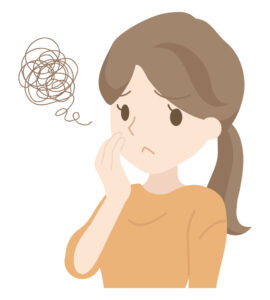
何をどうすれば良いのか全然わからない.. めんどくさそう....
こんな気持ちになり、開設する前に諦めてしまう人がいます・
非常にもったいないです。私はブログを通じて、成長することできました。収益を上げることもできました。
なので、少しでも興味を持った人には、実際に行動してほしいと思っています。そのために、できるだけ分かりやすく画像を入れながら解説していきたいと思い、この記事を書きました。
ブログ仲間として一緒に人生を楽しむ準備をはじめましょう!
エックスサーバー今回は、エックスサーバーを使用してブログを開設していきます。
10日間の無料体験期間があるのは、エックスサーバーの魅力
エックスサーバーでは、10日間の無料体験期間があります。
もし開設しようか迷っているのであれば、ぜひ無料体験を利用してみましょう。
自分に合わなかったらキャンセルすれば0円です。この時点で損をすることはないので、ぜひ解説を見ながら手を動かしていきましょう。
行動しない方が損ですよ!
そもそもWordPressとは何か?
WordPressは、サイト運営やホームページ、そしてブログなどを簡単に開設できる超便利なソフトです。大手企業のサイトやめちゃくちゃ稼いでいる有名ブロガーの多くも、このWordPressを使っている方がほとんどです。

つまり...
ブログ=WordPress
これくらい認知度も実力も高いものになっています。

①サーバーの契約 レンタルサーバーは、エックスサーバー
レンタルサーバーとして、エックスサーバーを使用します。レンタルサーバーは、Web上にサイトを設置するための場所を提供してくれるものです。
エックスサーバーは、国内シェアNo,1のレンタルサーバー会社で、日本で一番使われているサービスとなっています。多くのサイトが、このエックスサーバーを使用して運用されています。
WordPress + エックスサーバー = 最強
という事になります。今すぐ始めたい方は、さっそくアクセス↓
エックスサーバー②準備するものは、たったの3つと始める勇気
パソコン画面を操作する前に、以下のものを準備しておくとスムーズに進みます。むしろ必要なのはこれだけ!
✅スマホ(認証用に使用)
✅クレジットカード(支払いに必要)
✅登録用のメールアドレス
これだけあれば大丈夫!さあスタートです。
ブログの始め方
エックスサーバーには、WordPressクイックスタートという機能が実装されています。この機能を使うことにより、とても簡単にブログが開設できちゃいます。
ブログ開始までの流れ
✅レンタルサーバーの契約
✅独自ドメインを決める
✅WordPressの情報を入力
✅支払い情報の入力
✅WordPressへログインする
これらが、本当に簡単にできるようになりました。私も、この機能を使ったおかげで、サクッとブログを開設する事ができました。
ブログ開設までの流れをわかりやすく紹介している本
ちなみに、ネットに疎かった私なので、実際は本を見ながらやったんですが、それでも30分もかからずにできました。
エックスサーバーのWordPressクイックスタートで始める
まずは、レンタルサーバーの申し込みです。まずは、エックスサーバーのホームページにアクセスしましょう↓
エックスサーバー①「サーバーのお申し込みフォーム」をクリック
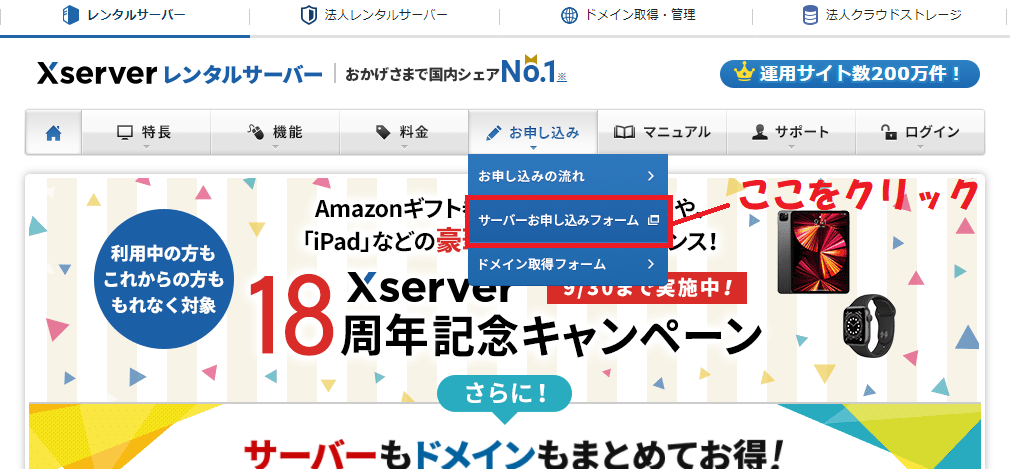
②「10日間無料お試し 新規申し込み」をクリック
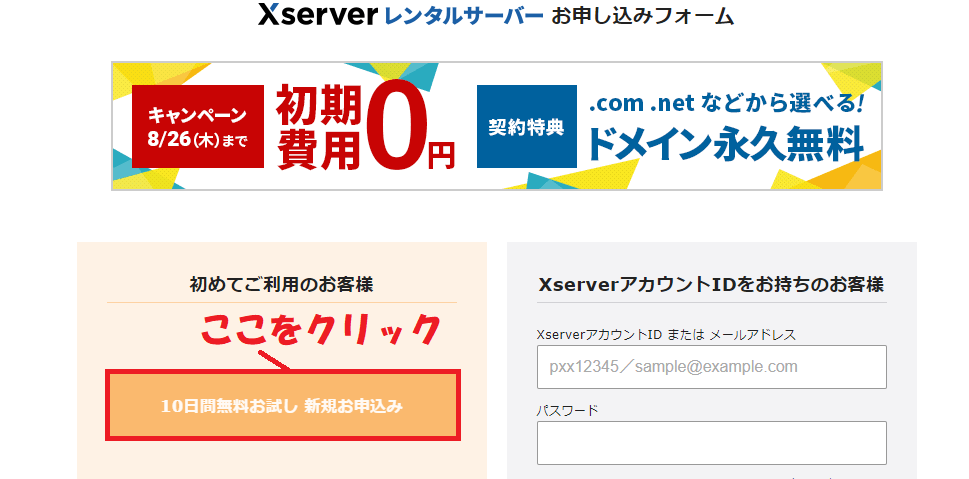
③サーバーの契約内容「X10」を選択 WordPressクイックスタート「利用する」にチェック
ブログを運営していて機能に大差はないと思われるので「X10」で十分です。
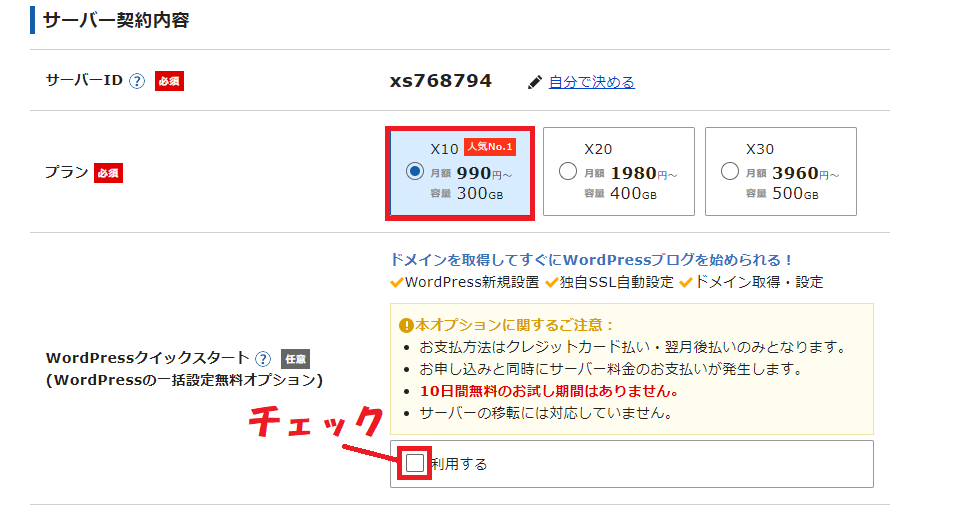
※クイックスタートを選択すると、確認画面↓が表示されます。
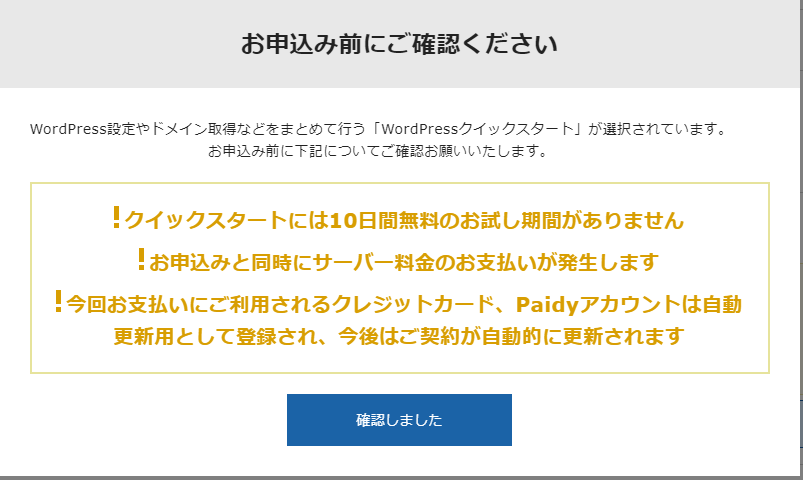
④サーバー契約期間とドメインの取得
サーバーの契約期間は、長いほどお得になります。また、ドメインについてこだわりがなければ「.com」とか「.blog」で良いと思います。ほぼ毎月ドメイン無料キャンペーンなどが実施されているので、自分の気に入ったものを選択してください。
ドメイン名は、変更ができないので、よく考えてから決めて下さい
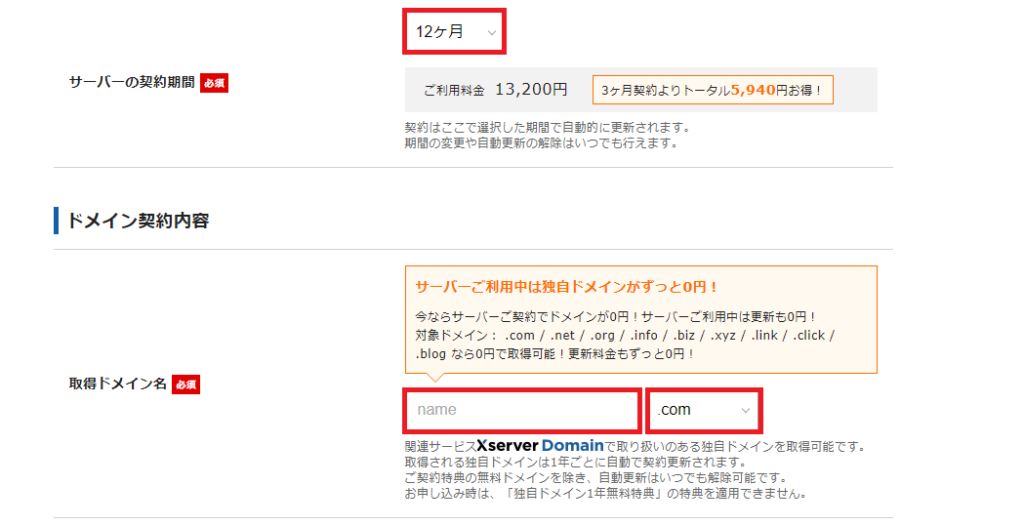
⑤「ブログ名」「ユーザー名」「パスワード」「メールアドレス」の入力
ここに入力した内容は、ログイン時に必要になるので必ずメモを取ってください。
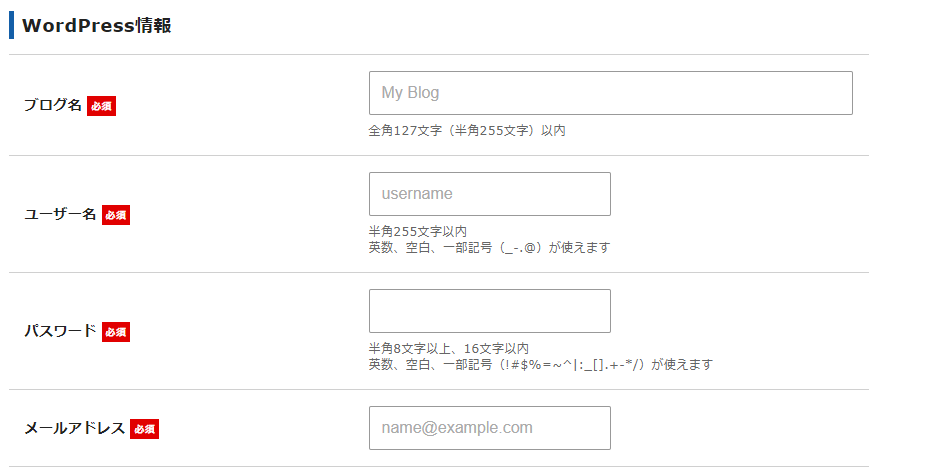
⑥登録情報の入力
必須項目について入力していきます。ここでは本人を確認する個人情報の入力が必要ですので、きちんと本名で入力しましょう。
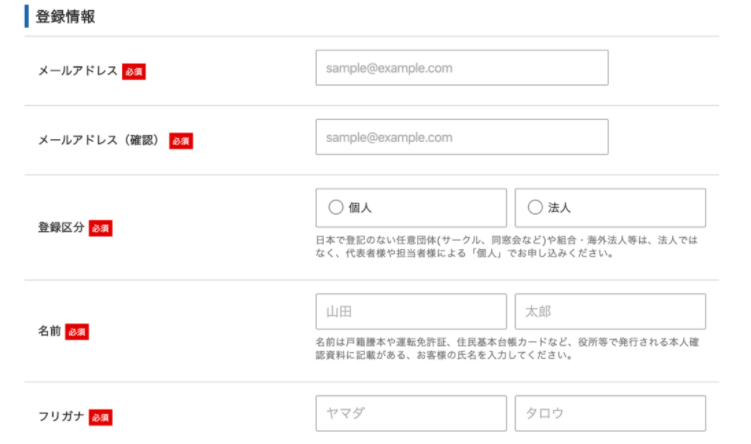
⑦支払い情報(クレジットカード)の入力
支払い情報を入力します。セキュリティコードは、カード裏面の3桁の数字になります。
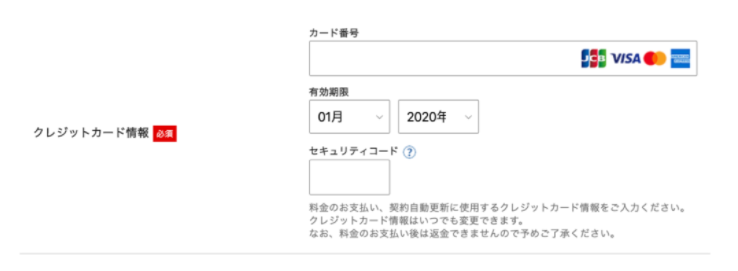
⑧申込内容の確認
「利用規約」「個人情報に関する公表事項」に同意して進みます。
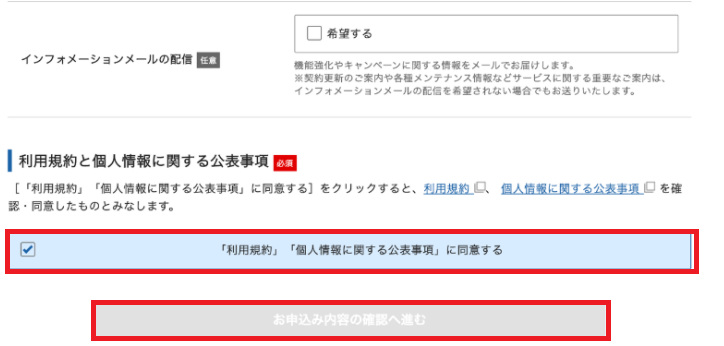
⑨申し込み登録情報の確認
設定したメールアドレスに、登録した内容が送信されてきます。この情報に間違いがないか確認をして頂き、問題なければ「SMS・電話認証へ進む」を選択してください。
これ以降の操作については、料金が発生しますので注意してください
⑩認証コードを取得
SMSか電話にて認証コードを取得し、お申し込みフォームにコードを入力すれば手続き完了となります。
⑪設置完了のメールを受信する
アカウント設置完了のメールが送信されてきます。このメールにWordPressのログインURLなども記載されています。長くても1時間ほどでブログへのアクセスが可能になるかと思います。私はせっかちなので、15分くらいでやってみてアクセスできました(;^_^A
これで、ブログ設置完了となります。
ブログを開始する
上記の手順で、ブログの設置は完了です。ここからは、ブログのテーマを決めたり、デザインしたり、楽しい作業が待っています。一見複雑そうに見えますが、やってみると10分~30分くらいで作業は完了しますので、ブログ設置の段階で迷っている方は、ぜひ参考にしてみて下さい。
今回はエックスサーバーでWordPressを始める手順について紹介しました。
エックスサーバーブログを設置してからの経過報告
私がブログを設置して「50記事」「100記事」を達成した際の収益額・PV数などを下記の記事で紹介していますので、参考にしてみて下さい。
-

-
【ブログ実績】ブログ初心者が50記事達成したので、振り返ってみた★
スポンサーリンク 皆さんお疲れ様です。今回ブログ50記事を達成したので、少しふり返ってみたいと思います。昨年の11月から記事の投稿を始めて、約5か月かかってようやく50記事に到達しました。一番難しか ...
続きを見る
-

-
【初心者】稼げる?ブログ初心者が100記事を達成 PV&収益はどうだった?
スポンサーリンク 皆さんこんにちは、ほしくずのクズです。ようやく達成いたしました! この記事が、記念すべきブログ100記事です! 今回は、ブログ初心者が100記事を書いてみた感想とPV&収益などを ...
続きを見る
